Anzeigen von Administratorprotokollen für Datenconnectors
Nachdem Sie einen Datenconnector zum Importieren von Nicht-Microsoft-Daten in Microsoft Purview erstellt haben, können Sie den täglichen Import status des Connectors überwachen, indem Sie die Administratorprotokolle für den Datenconnector herunterladen.
Tipp
Wenn Sie kein E5-Kunde sind, verwenden Sie die 90-tägige Testversion von Microsoft Purview-Lösungen, um zu erfahren, wie zusätzliche Purview-Funktionen Ihre Organisation bei der Verwaltung von Datensicherheits- und Complianceanforderungen unterstützen können. Starten Sie jetzt im Testhub für Microsoft Purview-Complianceportal. Erfahren Sie mehr über Anmelde- und Testbedingungen.
Vor dem Anzeigen von Administratorprotokollen
Wichtig
Es wird dringend empfohlen, die Administratorprotokolle täglich zu überprüfen, um sicherzustellen, dass alle Durch fehlerhafte Daten oder Dienstprobleme verursachten Datenerfassungsfehler frühzeitig erkannt und behoben werden. Ohne die tägliche Überwachung könnten sie zu irreversiblen Datenverlusten führen.
Bevor Sie Administratorprotokolle anzeigen können, stellen Sie sicher, dass Sie Folgendes bestätigt haben:
- Die Überwachung muss aktiviert sein, damit Ihr organization Administratorprotokoll für Ihre organization generieren und anzeigen kann. Die Überwachung ist in Microsoft Purview standardmäßig aktiviert. Es wird jedoch empfohlen, die Überwachung status Ihrer organization zu überprüfen. Anweisungen finden Sie unter Überprüfen der status für Ihre organization. Wenn Sie die Überwachung für Ihre organization aktivieren müssen, finden Sie weitere Informationen unter Aktivieren der Überwachung.
- Nachdem die Überwachung aktiviert wurde, kann es bis zu 48 Stunden dauern, bis Administratorprotokolle für Datenconnectors generiert wurden. Es wird empfohlen, die Überwachung zu aktivieren, bevor Sie Datenconnectors erstellen.
- Nachdem ein Datenconnector erstellt wurde, kann es bis zu 72 Stunden dauern, bis Administratorprotokolle generiert werden, die import status Zusammenfassung enthalten.
- Admin Protokolle sind für die letzten sieben Tage verfügbar.
Herunterladen von Administratorprotokollen für Datenconnectors
Wählen Sie die entsprechende Registerkarte für das von Ihnen verwendete Portal aus. Weitere Informationen zum Microsoft Purview-Portal finden Sie im Microsoft Purview-Portal. Weitere Informationen zum Complianceportal finden Sie unter Microsoft Purview-Complianceportal.
Führen Sie die folgenden Schritte aus, um Administratorprotokolle für Datumsconnectors herunterzuladen:
Melden Sie sich beim Microsoft Purview-Portal an.
Wählen Sie Einstellungen>Datenconnectors aus.
Wählen Sie die Registerkarte Meine Connectors und dann einen Datenconnector aus, um die Flyoutseite anzuzeigen, die Informationen und Eigenschaften zum Datenconnector enthält.
Wählen Sie unter Admin Protokolle den Link Protokoll herunterladen aus, um ein Administratorprotokoll zu öffnen.
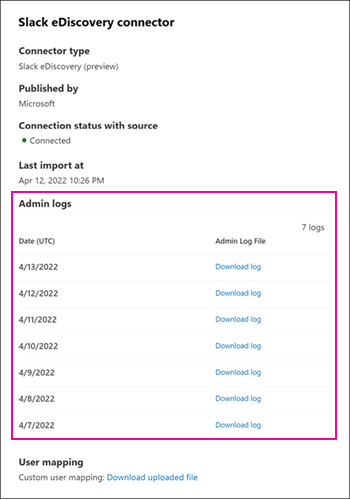
Zeigen Sie die folgenden Import- status Informationen im Administratorprotokoll an:
- Abschlusszeit des Imports: Zeitstempel (in UTC), wenn der Connector den Import aus der Datenquelle abschließt und alle folgenden Ereignisse für den Import berechnet/aktualisiert werden.
- Aus der Quelle verfügbare Elemente: Anzahl der elemente, die vom Connector aus der Datenquelle heruntergeladen wurden.
- Für den Import verfügbare Elemente: Anzahl der Elemente, die vom Connector nach dem Auffächern für den Import verfügbar sind. Fanout stellt den Vorgang dar, eine Nachricht an alle zugeordneten Teilnehmer (Absender, Empfänger usw.) zu schreiben.
- Elemente, die erfolgreich importiert wurden: Anzahl der Elemente, die vom Connector nach dem Auffächern erfolgreich in Benutzerpostfächer importiert wurden.
- Teilweise importierte Elemente: Anzahl der Elemente, die vom Connector nach dem Auffächern erfolgreich in Benutzerpostfächer importiert wurden, aber Anlagen gelöscht wurden.
- Übersprungene Elemente: Anzahl der Elemente, die nach dem Auffächern nicht in Benutzerpostfächer importiert wurden, da es sich um doppelte Elemente handeln.
- Elemente fehlgeschlagen: Anzahl der Elemente, die nach dem Auffächern aufgrund von Fehlern (z. B. Benutzerzuordnung, Elementgröße überschritten usw.) nicht in Benutzerpostfächer importiert werden konnten. Das Ereignis wird einmal pro Benutzer für Fehler bei der Benutzerzuordnung protokolliert.
Hinweis
Elemente, die für den Import verfügbar sind, sollten eine Summe von Elementen sein, die erfolgreich importiert, teilweise importiert, übersprungen und fehlgeschlagen sind.
- Zusammenfassung der Details zu fehlerhaften Elementen:
- Element-ID: eindeutiger Bezeichner des Elements
- Quellbenutzer-ID: Benutzer-ID in der Quellanwendung
- Microsoft 365-Benutzer-ID: Benutzerprinzipalname in Microsoft 365
- Fehlerursache: Gibt den Grund an, warum der Connector das Element nicht importieren konnte.
Hinweis
Wenn an einem bestimmten Tag keine Elemente importiert werden, enthält das Administratorprotokoll die folgende Meldung:
No items ingested on mm/dd/yyyy.
Erneutes Erfassen von Daten nach Fehlern
Das erneute Erfassen von Daten nach Fehlern wird unterstützt, wenn sie innerhalb von 90 Tagen abgeschlossen ist. Wählen Sie zum Erneuten Erfassen von Daten das Hilfesymbol im Microsoft Purview-Portal aus, oder Microsoft Purview-Complianceportal, um eine Supportanfrage zu öffnen. Bereiten Sie sich darauf vor, alle relevanten Protokolle bereitzustellen, um probleme schneller zu beheben.